Este tutorial le mostrará cómo generar números aleatorios en SPSS y también describirá un par de casos de uso para dicho procedimiento.
Los datos
Como punto de partida, debe tener al menos una variable de ID en la Vista de datos de SPSS.
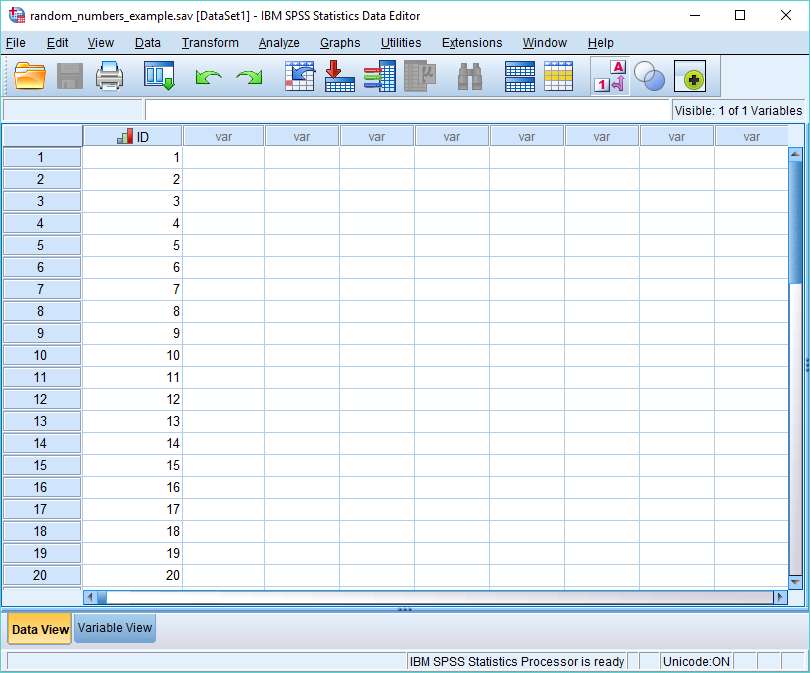
La variable ID funciona para identificar el número de casos en un conjunto de datos para los que SPSS generará números aleatorios.
1. SPSS como generador de números aleatorios
Para generar un conjunto de números aleatorios, usaremos el cuadro de diálogo Calcular variable de SPSS.
Haga clic en Transformar -> Calcular variable.
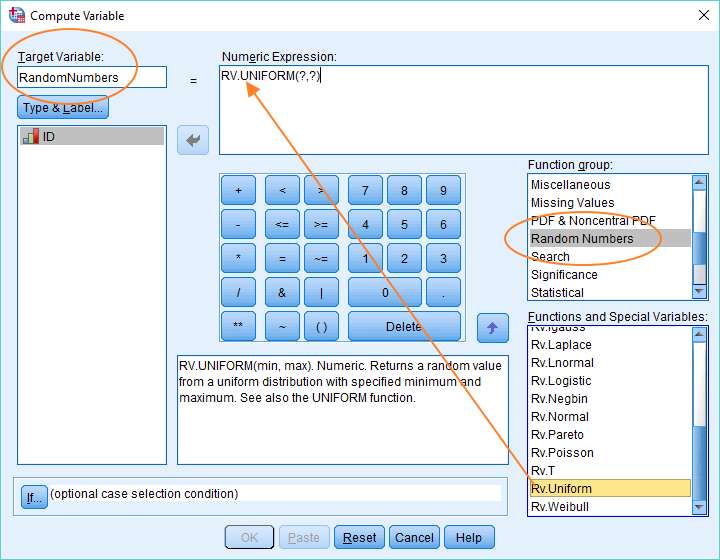
Debe hacer varias cosas para configurar este cuadro de diálogo para que SPSS genere números aleatorios.
Primero, nombre su variable de destino. Hemos llamado a los nuestros RandomNumbers. Esta es la variable que creará SPSS para contener el conjunto de números aleatorios.
Una vez que haya nombrado su variable de destino, seleccione Números aleatorios en el grupo Función a la derecha. Esto abrirá un conjunto de funciones, todas las cuales operan para generar diferentes tipos de números aleatorios.
La función que necesitamos se llama Rv.Uniform. Esto devuelve un valor aleatorio de una distribución uniforme con un valor mínimo y máximo especificado. O, para decirlo de otra manera, generará un número aleatorio entre dos límites, donde es igualmente probable que se genere cada valor posible entre los límites.
Es necesario colocar la función Rv.Uniform en el cuadro Expresión numérica en la parte superior del cuadro de diálogo. Puede arrastrar y soltar (como arriba) o usar la flecha hacia arriba en el medio del diálogo.
Especifique un mínimo y un máximo
Después de arrastrar la función RV.Uniform al cuadro Expresión numérica, notará que tiene dos signos de interrogación después (ver arriba). Esto indica que debe especificar valores mínimos y máximos para sus números aleatorios.

Esto es fácil de hacer. Simplemente reemplace cada signo de interrogación con un valor. Hemos elegido 0 como mínimo y 100 como máximo (como se indica arriba).
Eso completa la configuración. Simplemente presione OK para generar la variable que contiene el conjunto de números aleatorios (en este caso entre 0 y 100).
Resultado del generador de números aleatorios
Como puede ver a continuación, SPSS ha creado una nueva variable llamada RandomNumbers y la ha llenado con números aleatorios, cada uno con un valor entre 0 y 100.
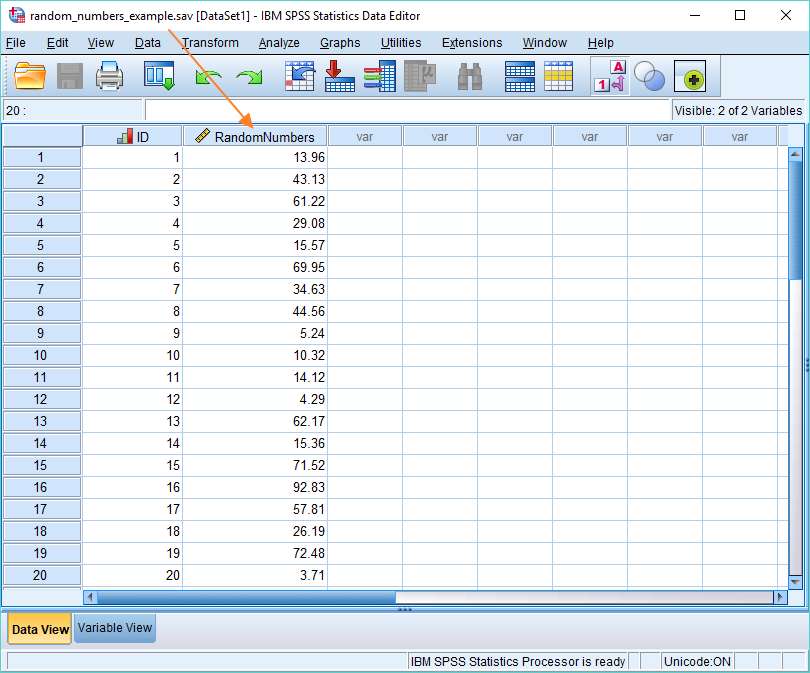
Una cosa a tener en cuenta aquí es que, aunque solo ve 2 lugares decimales, SPSS ha calculado los números con mucha más precisión (lo que verá si selecciona una celda individual). Esto significa que es muy poco probable que obtenga un número duplicado.
2. Asignar personas a las condiciones de tratamiento y control mediante números aleatorios
Considere el siguiente escenario. Ha reclutado a treinta personas para un estudio médico. Desea asignar a estas personas al tratamiento y las condiciones de control de forma aleatoria. ¿Cómo se hace con SPSS?
El siguiente método funcionará.
Vuelva a abrir el cuadro de diálogo Calcular variable (Transformar -> Calcular variable).
Esta vez vamos a combinar dos funciones para asignar a las personas a una condición de tratamiento y control (donde control significa recibir el placebo).
La función truncar
Como antes, lo primero que debemos hacer es nombrar nuestra variable de destino. Hemos elegido TreatmentGroup como nuestro nombre.
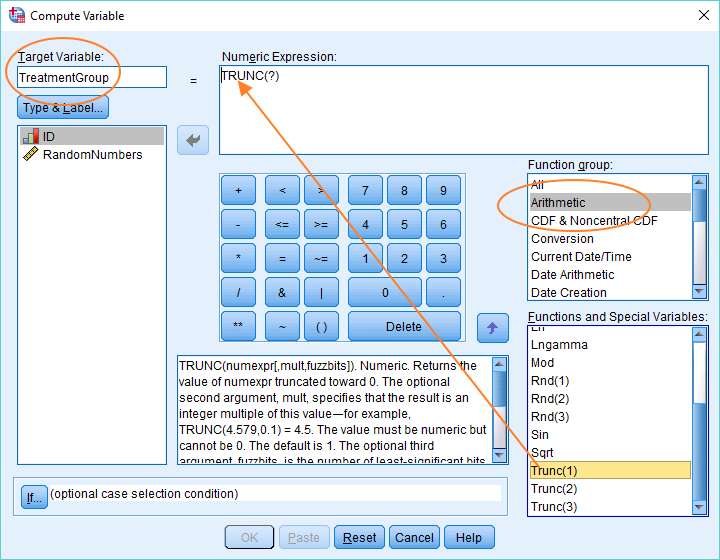
Una vez que haya nombrado su variable de destino, seleccione Aritmética en el grupo Función a la izquierda, y luego desplácese hacia abajo hasta llegar a la función Trunc (1).
Esta función tiene el efecto de redondear cualquier número decimal hacia cero. O, para decirlo de otra manera, trunca un decimal para que te quede solo la parte entera del número. Por ejemplo, 2,91 se convertirá en 2 y 3,33 se convertirá en 3.
Como antes, debe colocar esta función en el cuadro Expresión numérica, lo que puede hacer arrastrando y soltando.
Truncar números aleatorios entre cero y dos
Habrá notado que hay un signo de interrogación inmediatamente después de la función Trunc en el cuadro Expresión numérica (ver arriba). Este es un marcador de posición para el valor que se truncará.
Vamos a truncar un número aleatorio que se encuentra entre 0 y 2. La razón será evidente en breve.
Para hacer esto, usamos la misma función RV.Uniform que usamos antes. Esta vez escribamos, pero con 0 y 2 como valores mínimo y máximo. Debe reemplazar el signo de interrogación que aparece entre los corchetes al final de la función Trunc en el cuadro Expresión numérica (como se muestra a continuación).
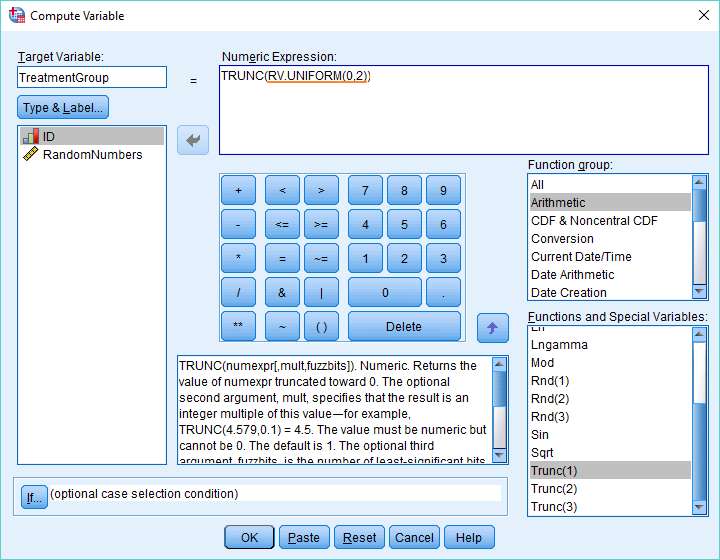
Para recapitular, la función RV.UNIFORM (0,2) va a crear un conjunto de números aleatorios entre 0 y 2. La función truncar eliminará la parte decimal de cada número dejando la parte entera.
Presionemos OK, y veamos cómo resulta.
Resultado truncado
Como puede ver a continuación, SPSS ha creado una nueva variable llamada Grupo de tratamiento, y en todos los casos el valor es 0 o 1. (Teóricamente es posible obtener un 2, pero es muy poco probable). Esto se debe a que la función truncar ha redondeado cada valor generado aleatoriamente entre 0 y 1 hasta 0, y cada valor generado aleatoriamente entre 1 y 2 hasta 1.
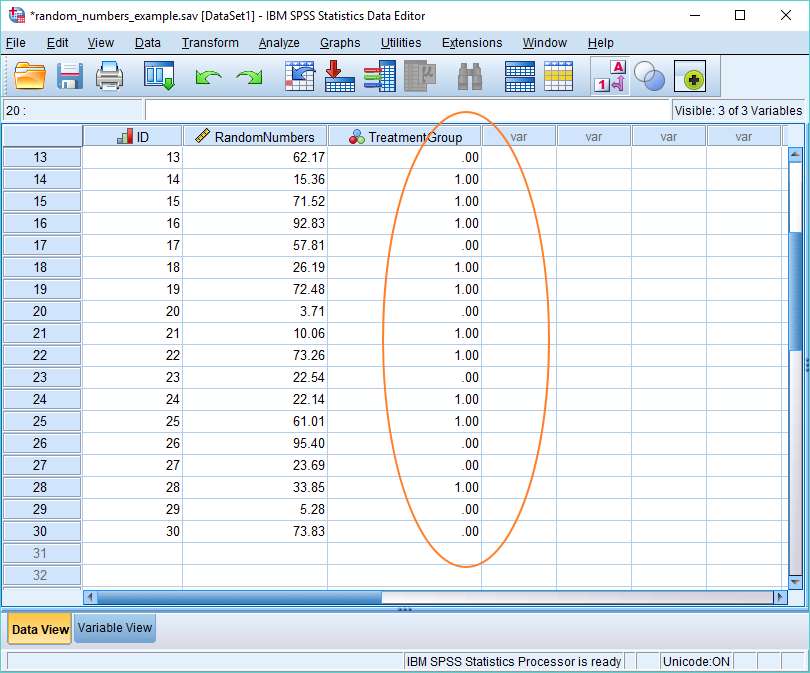
En este contexto, 1 significa la condición de tratamiento y 0 la condición de control, por lo que hemos logrado nuestro objetivo de asignar personas al azar a las condiciones de tratamiento y control. Sin embargo, es posible que desee arreglar un poco las cosas yendo a la Vista de variables y configurando etiquetas de valor (1 = Tratamiento, 0 = Control).
3. Genere números aleatorios a partir de una distribución normal
SPSS le permite generar números aleatorios que se extraen de una distribución normal con una media y una desviación estándar especificadas. Esta funcionalidad a menudo será útil para varios tipos de simulación por computadora.
Imagine que desea ejecutar una simulación a nivel de población de la efectividad de diferentes opciones de tratamiento para una enfermedad en particular y sabe que la eficacia del fármaco se ve afectada por el peso del paciente. En esta situación, querrá que su modelo de población refleje la distribución de pesos de las personas en el mundo real. Ya sabemos que el peso se distribuye normalmente, lo que significa que, siempre que sepamos la media y la desviación estándar de la distribución, podemos crear una distribución aleatoria de pesos en SPSS que coincidirá con las características de la distribución de los pesos del mundo real.
Así es como haríamos esto para los machos adultos, asumiendo que el peso medio de un macho adulto es de 195 libras y la desviación estándar de la distribución de pesos es de 35 libras.
La puesta en marcha
Vaya al cuadro de diálogo Calcular variable nuevamente (Transformar -> Calcular variable). Pulsa reiniciar si necesitas devolverlo a su estado predeterminado. Ahora debería estar familiarizado con los siguientes pasos.

Primero, nombre su Variable objetivo (tenemos Peso como nuestro nombre de variable).
En segundo lugar, elija Números aleatorios en el grupo Función y, dentro del cuadro de texto Funciones y variables especiales, desplácese hacia abajo hasta llegar a RV.Normal.
En tercer lugar, arrastre RV.Normal hacia arriba en el cuadro de texto Expresión numérica.
Cuarto, reemplace el primer signo de interrogación con 195, que es el peso medio, y el segundo signo de interrogación con 35, que es la desviación estándar.
Y eso es. Presione OK y SPSS creará una variable llamada Peso y la llenará con pesos distribuidos normalmente.
El resultado
Como puede ver a continuación, ahora tenemos nuestra distribución de pesos.
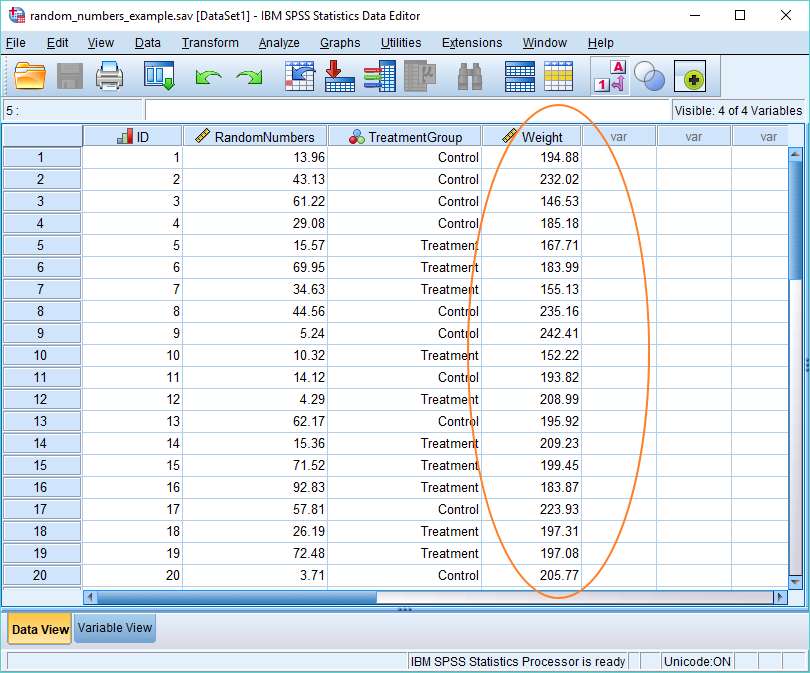
***************
Bien, eso es todo por este tutorial. Ahora debería tener una idea de cómo generar números aleatorios dentro de SPSS y cómo puede aprovechar esta funcionalidad para resolver varios tipos de problemas.